Ενημερώστε την εφαρμογή OneNote στην πιο πρόσφατη έκδοσή της
- Θα αντιμετωπίσετε το σφάλμα Invalid Notebook Name στο OneNote, εάν υπάρχουν μη έγκυροι χαρακτήρες στο όνομα του σημειωματάριου.
- Επίσης, αυτό το σφάλμα μπορεί να εμφανιστεί εάν εκτελείτε μια παλιά έκδοση της εφαρμογής OneNote.
- Μπορείτε να το διορθώσετε επιδιορθώνοντας την εφαρμογή για υπολογιστές ή επανεγκαθιστώντας το Microsoft Office.
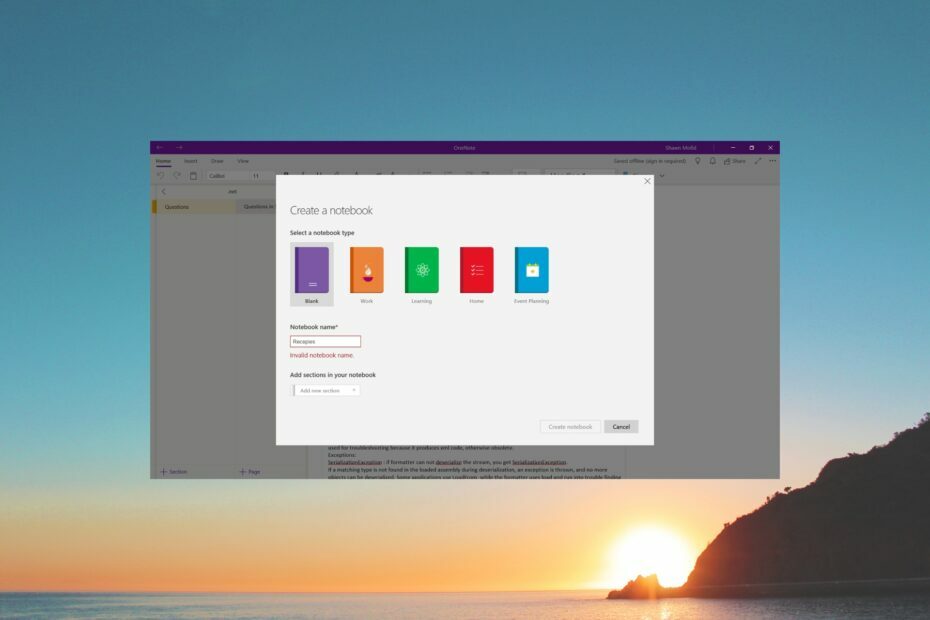
Παίρνετε το Μη έγκυρο όνομα σημειωματάριου σφάλμα κατά την προσπάθεια δημιουργίας νέου σημειωματάριου χρησιμοποιώντας το Εφαρμογή για υπολογιστές OneNote? Αν ναι, τότε είστε στο σωστό μέρος.
Επειδή, σε αυτόν τον οδηγό, θα παραθέσουμε μερικές από τις λειτουργικές λύσεις που θα σας βοηθήσουν να επιλύσετε το σφάλμα. Συζητήσαμε επίσης τους κοινούς λόγους για να σας βοηθήσουμε να αντιμετωπίσετε το πρόβλημα πιο γρήγορα εάν παρουσιαστεί ξανά. Ας πηδήξουμε κατευθείαν σε αυτό.
Γιατί λαμβάνω το σφάλμα Invalid Notebook Name;
Μετά την έρευνά μας σχετικά με το Μη έγκυρο όνομα σημειωματάριου σφάλμα κατά τη δημιουργία ενός νέου σημειωματάριου στην επιφάνεια εργασίας του OneNote., έχουμε συντάξει μια λίστα με τους λόγους που θα μπορούσαν να προκαλέσουν αυτό το πρόβλημα.
- Το OneNote είναι ξεπερασμένο: Οι περισσότεροι χρήστες έχουν αναφέρει ότι επειδή εκτελούσαν μια παλιά έκδοση του OneNote λάμβαναν αυτό το μήνυμα σφάλματος.
- Κατεστραμμένη εγκατάσταση του OneNote: Οι πιθανότητες είναι ότι μερικά σημαντικά αρχεία που σχετίζονται με το OneNote λείπουν από την εγκατάσταση του Office.
- Η τοποθεσία δεν είναι διαθέσιμη: Μπορεί να υπάρχουν πιθανότητες η τοποθεσία που έχετε καθορίσει για το σημειωματάριο να μην είναι διαθέσιμη.
- Το όνομα του σημειωματάριου είναι λάθος: Εάν το όνομα του σημειωματάριου σας περιέχει μη έγκυρους χαρακτήρες, θα συναντήσετε το Μη έγκυρο όνομα σημειωματάριου λάθος.
- Κατεστραμμένη κρυφή μνήμη του OneNote: Αποθηκεύστε προσωρινά αρχεία εάν είναι κατεστραμμένα μπορεί να προκαλέσει πολλά προβλήματα προκαλώντας έτσι την κακή συμπεριφορά της εφαρμογής.
Ας δούμε τις λύσεις που θα σας βοηθήσουν να το διορθώσετε Μη έγκυρο όνομα σημειωματάριου λάθος.
Πώς μπορώ να διορθώσω το σφάλμα Invalid Notebook Name στο OneNote;
- Γιατί λαμβάνω το σφάλμα Invalid Notebook Name;
- Πώς μπορώ να διορθώσω το σφάλμα Invalid Notebook Name στο OneNote;
- 1. Ενημερώστε το OneNote
- 2. Επιδιορθώστε την εγκατάσταση του OneNote
- 3. Επαναφέρετε την εφαρμογή OneNote
- 4. Εκκαθαρίστε την προσωρινή μνήμη του OneNote
- 5. Επανεγκαταστήστε το Microsoft Office
Ακολουθούν μερικές γρήγορες επιδιορθώσεις που μπορείτε να εφαρμόσετε και ενδεχομένως να επιλύσετε το πρόβλημα:
- Επανεκκινήστε το OneNote και δοκιμάστε να αποθηκεύσετε ξανά το αρχείο.
- Αφαιρέστε οποιονδήποτε χαρακτήρα ή ειδικό σύμβολο από το όνομα του αρχείου. Το όνομα πρέπει να περιέχει μόνο γράμματα και αριθμούς.
Ας δούμε τώρα τις προηγμένες λύσεις για την επίλυση του προβλήματος.
1. Ενημερώστε το OneNote
- Ανοίξτε την εφαρμογή OneNote στην επιφάνεια εργασίας σας.
- Κάντε κλικ στο Αρχείο.

- Επιλέγω λογαριασμός.

- Κάνε κλικ στο Ενημερώσεις του Office αναπτυσσόμενο.
- Κάντε κλικ Ενημέρωση τώρα.

- Εάν είναι διαθέσιμη μια νέα έκδοση, εγκαταστήστε την.
- Κάντε επανεκκίνηση του υπολογιστή σας.
Η ενημέρωση του OneNote στην πιο πρόσφατη έκδοση έχει επιλύσει το πρόβλημα Μη έγκυρο όνομα σημειωματάριου σφάλμα για πολλούς χρήστες. Θα σας προτείναμε επίσης να δοκιμάσετε πρώτα αυτήν τη λύση και ελπίζουμε να διορθώσετε το πρόβλημα.
2. Επιδιορθώστε την εγκατάσταση του OneNote
- Ανοιξε το Τρέξιμο διάλογος πατώντας το Νίκη + R κλειδιά.
- Τύπος appwiz.cpl και χτυπήστε Εντάξει.

- Επιλέγω το γραφείο της Microsoft και χτυπήστε το Αλλαγή κουμπί στο επάνω μέρος.

- Χτύπα το Επισκευή κουμπί.
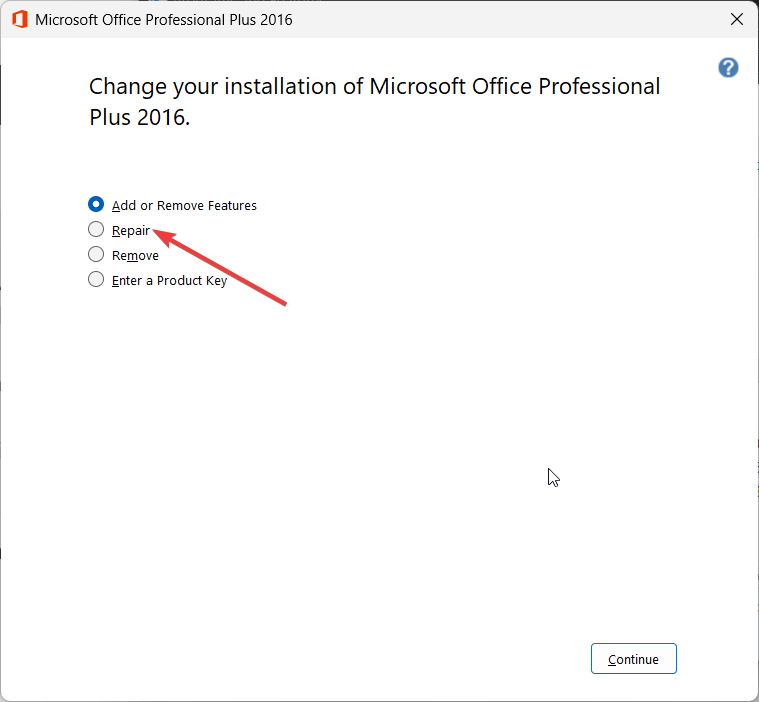
- Θα ξεκινήσει η διαδικασία επισκευής.
- Επανεκκίνηση τον υπολογιστή σας.
- Εκκινήστε το OneNote και ελέγξτε εάν αυτό επιλύει το πρόβλημα ή όχι.
Οι πιθανότητες είναι ότι υπάρχουν κάποια υποκείμενα προβλήματα στο OneNote που προκαλούν το πρόβλημα του Μη έγκυρο όνομα σημειωματάριου λάθος. Απλώς χρησιμοποιήστε το πρόγραμμα επισκευής του Microsoft Office, καθώς θα σας βοηθήσει να διορθώσετε πολλά προβλήματα, συμπεριλαμβανομένου αυτού που έχετε στη διάθεσή σας.
- Τι είναι το SDXHelper.exe και πώς να το απενεργοποιήσετε
- Οι υπερσύνδεσμοι του Excel δεν λειτουργούν; Διορθώστε τα σε 5 βήματα
- Σταματήστε το πάγωμα του Microsoft Word κατά την αποθήκευση ενός εγγράφου
- Αυτή η εικόνα δεν μπορεί να εμφανιστεί αυτήν τη στιγμή στο Word [Fix]
- 3 τρόποι για να προσθέσετε ένα χρονόμετρο στην παρουσίασή σας στο PowerPoint
3. Επαναφέρετε την εφαρμογή OneNote
- Πάτα το Νίκη + Εγώ πλήκτρα για να ανοίξετε το Ρυθμίσεις μενού.
- Κάντε κλικ στο Εφαρμογές στο αριστερό παράθυρο.

- Επιλέγω Εγκατεστημένες εφαρμογές.

- Εντοπίστε το Εφαρμογή OneNote.
- Κάνε κλικ στο Μενού 3 κουκκίδων εικονίδιο για το OneNote.
- Επιλέγω Προχωρημένες επιλογές.
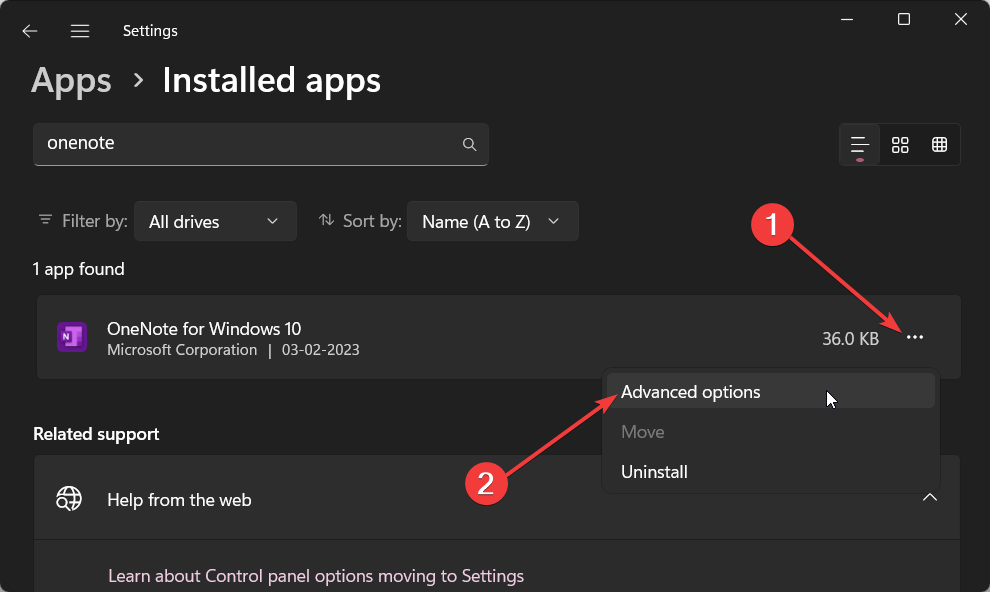
- Κάντε κύλιση προς τα κάτω και επιλέξτε Επαναφορά.
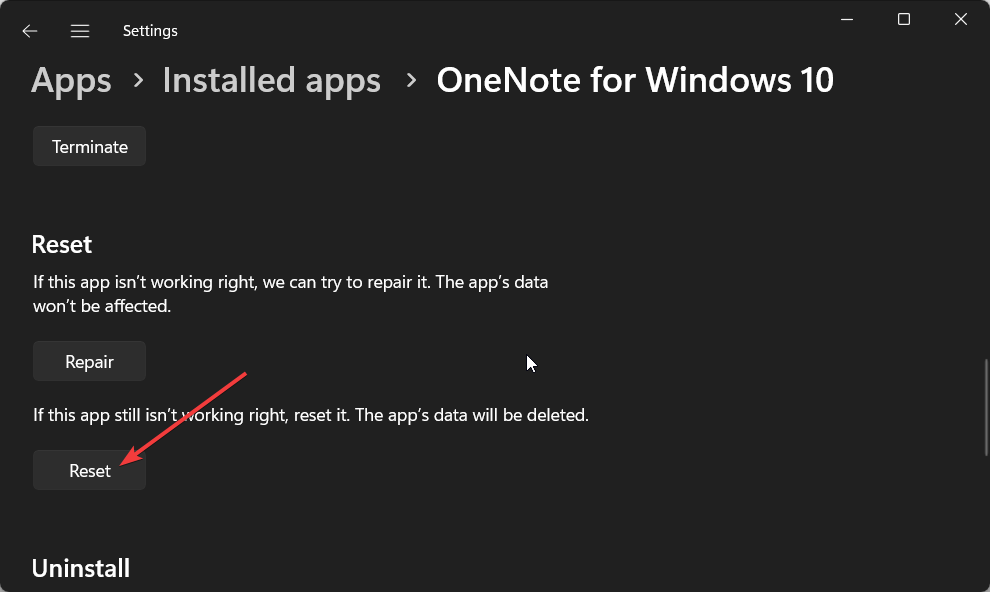
- Επανεκκίνηση τον υπολογιστή σας.
4. Εκκαθαρίστε την προσωρινή μνήμη του OneNote
- Εκτόξευση Μια σημείωση.
- Κάνε κλικ στο Αρχείο καρτέλα στο επάνω μέρος.

- Επιλέγω Επιλογές.
- Ανοιξε Αποθήκευση και δημιουργία αντιγράφων ασφαλείας επιλογή.

- Σημειώστε τη θέση του Θέση αρχείου προσωρινής μνήμης.
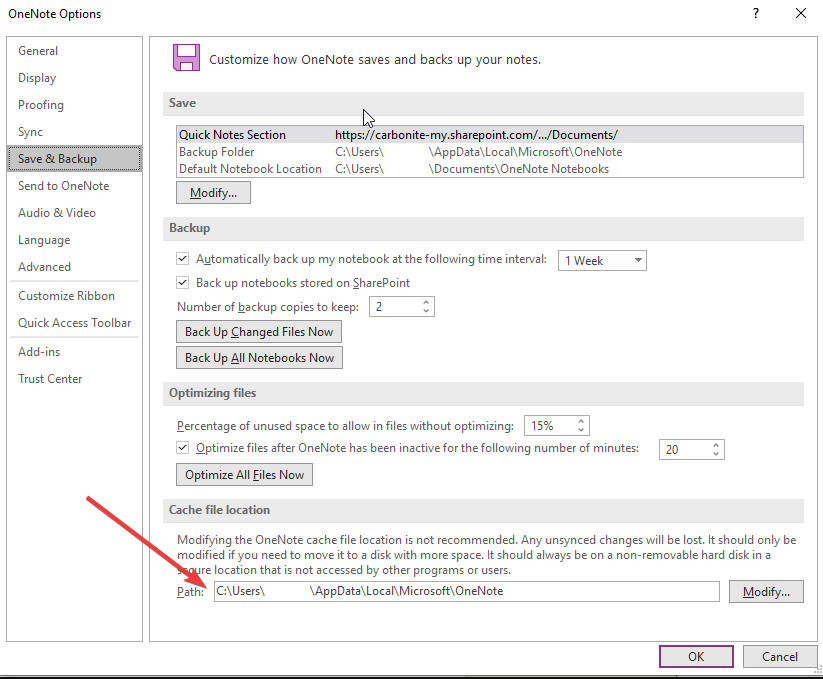
- Ανοιξε Εξερεύνηση αρχείων πατώντας το Νίκη + μι κλειδιά.
- Πλοηγηθείτε στην παρακάτω διαδρομή.
C:\Users\AppData\Local\Microsoft\OneNote\16.0 - Επίλεξε το Κρύπτη φάκελο και διαγράφω το.
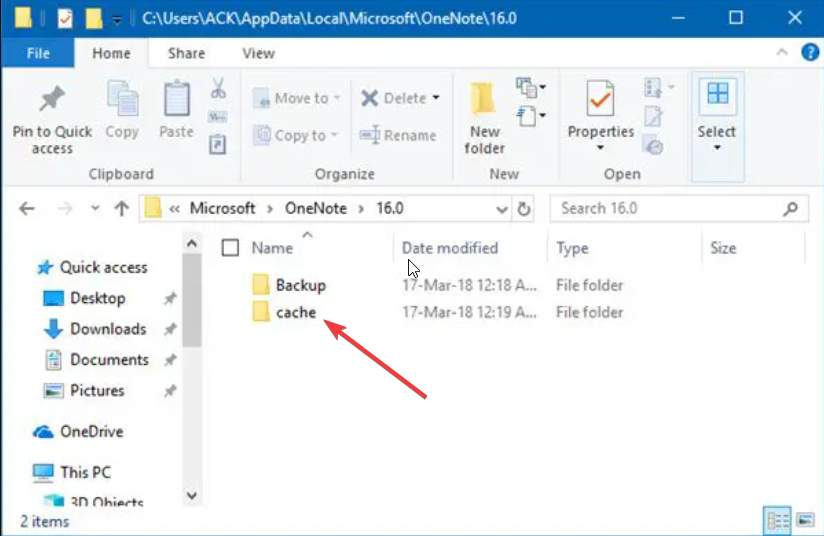
- Επανεκκίνηση τον υπολογιστή σας.
Τα κατεστραμμένα αρχεία προσωρινής μνήμης μπορεί συχνά να προκαλέσουν κακή συμπεριφορά ή δυσλειτουργία του προγράμματος. Σε μια τέτοια περίπτωση, θα σας προτείναμε να διαγράψετε τα αρχεία προσωρινής μνήμης του OneNote και να ελέγξετε εάν αυτό επιλύει το πρόβλημα Μη έγκυρο όνομα σημειωματάριου λάθος ή όχι.
5. Επανεγκαταστήστε το Microsoft Office
- Ανοιξε το Τρέξιμο διάλογος πατώντας το Νίκη + R κλειδιά.
- Τύπος appwiz.cpl και χτυπήστε Εντάξει.

- Επιλέγω το γραφείο της Microsoft και χτυπήστε το Απεγκατάσταση κουμπί στο επάνω μέρος.

- Ακολουθήστε τα βήματα που εμφανίζονται στην οθόνη για να αφαιρέσετε το Microsoft Office από τον υπολογιστή σας.
- Εγκαταστήστε ξανά το Microsoft Office στον υπολογιστή σας.
Εάν ορισμένα σημαντικά αρχεία που σχετίζονται με το OneNote λείπουν ή καταστραφούν, τότε θα αντιμετωπίσετε διάφορα ζητήματα, όπως το Μη έγκυρο όνομα σημειωματάριου λάθος. Εάν δεν λειτουργεί τίποτα, τότε θα πρέπει να δοκιμάσετε να εγκαταστήσετε ξανά το Microsoft Office και βεβαιωθείτε ότι η εγκατάσταση δεν διακόπτεται.
Αυτό είναι από εμάς σε αυτόν τον οδηγό. Μπορείτε να δείτε τον οδηγό μας που εξηγεί πώς μπορείτε αλλάξτε τη διάταξη στο OneNote εφαρμογή.
Επίσης, αρκετοί αναγνώστες ανέφεραν ότι αντιμετώπισαν ένα σφάλμα δεν μπορούν να συνδεθούν στο OneNote στα Windows 10 και 11. Μπορείτε να διορθώσετε αυτό το πρόβλημα εφαρμόζοντας τις λύσεις στον οδηγό μας.
Μη διστάσετε να μας ενημερώσετε στα σχόλια παρακάτω, ποια από τις παραπάνω λύσεις διόρθωσε το πρόβλημα Μη έγκυρο όνομα σημειωματάριου λάθος.
Έχετε ακόμα προβλήματα; Διορθώστε τα με αυτό το εργαλείο:
ΕΥΓΕΝΙΚΗ ΧΟΡΗΓΙΑ
Εάν οι παραπάνω συμβουλές δεν έχουν λύσει το πρόβλημά σας, ο υπολογιστής σας ενδέχεται να αντιμετωπίσει βαθύτερα προβλήματα με τα Windows. Συνιστούμε λήψη αυτού του εργαλείου επισκευής υπολογιστή (αξιολογήθηκε Εξαιρετικά στο TrustPilot.com) για να τους αντιμετωπίσετε εύκολα. Μετά την εγκατάσταση, απλώς κάντε κλικ στο Εναρξη σάρωσης κουμπί και μετά πατήστε το Φτιάξ'τα όλα.


